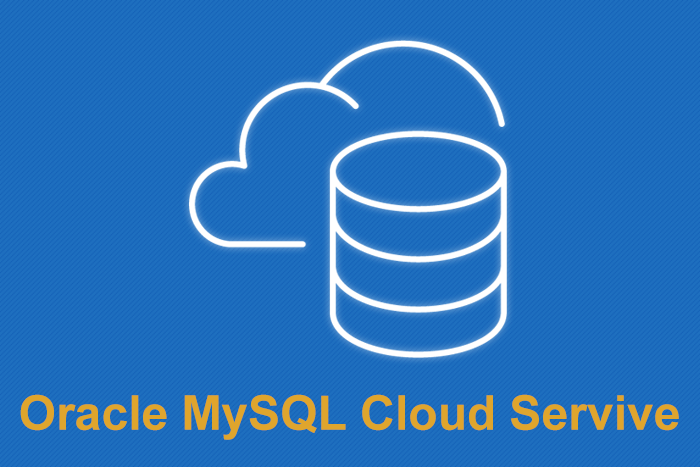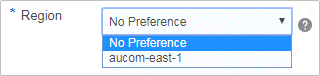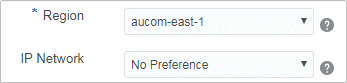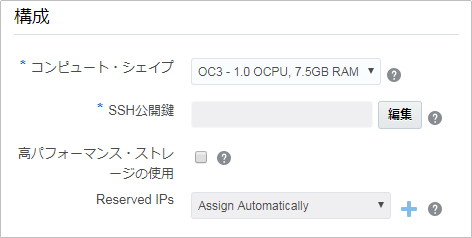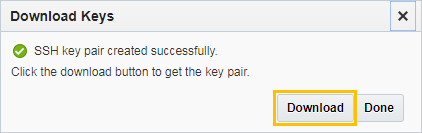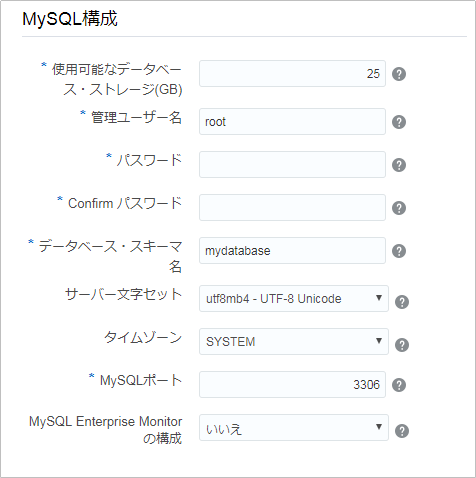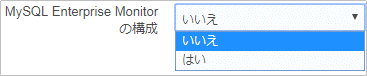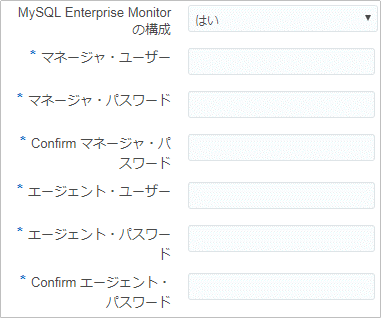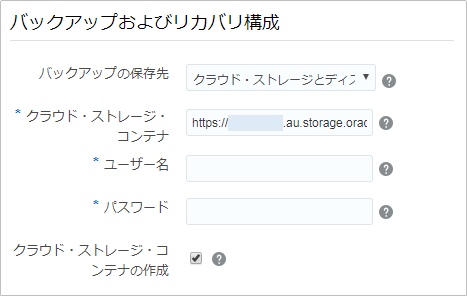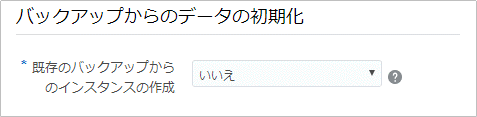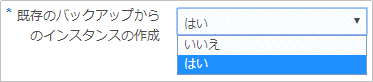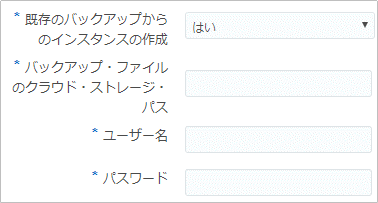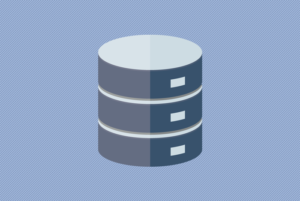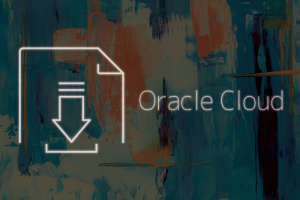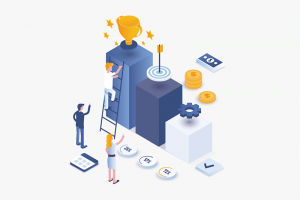Oracle MySQL Cloud Serviceについて
Oracle MySQL Cloud Serviceは、セキュアでコスト効率の良いエンタープライズ品質のMySQLデータベースサービスを提供します。Oracle Cloud 上のMySQL Enterprise Edition は、シンプルに統合され、自動化されたMySQL Cloudサービスを提供し、企業に対してビジネスへの素早い対応とコスト削減を可能にします。
簡単に作成・使用可能 で、有料版であるMySQL Enterprise Editionが使用可能、最高クラスのMySQLツール群 が使用できるなど、優れたものと書いていますね。
では、実際に触ってみましょう。
検証
Oracle Mysql Cloud Serviceについて、下記の順に簡単に確認してみました。
- Oracle MySQL Cloud Serviceのインスタンス作成
- 作成済みのインスタンスを確認
- Mysql Enterprise Monitorに接続
- SSHを利用し、MySQLに接続
1.Oracle MySQL Cloud Serviceのインスタンス作成
Oracle MySQL Cloud Service画面のインスタンスタブから「インスタンスの作成」ボタンをクリックします。
※以降の画面キャプチャーは、ヘッダー・フッター部分を除いて取っています。
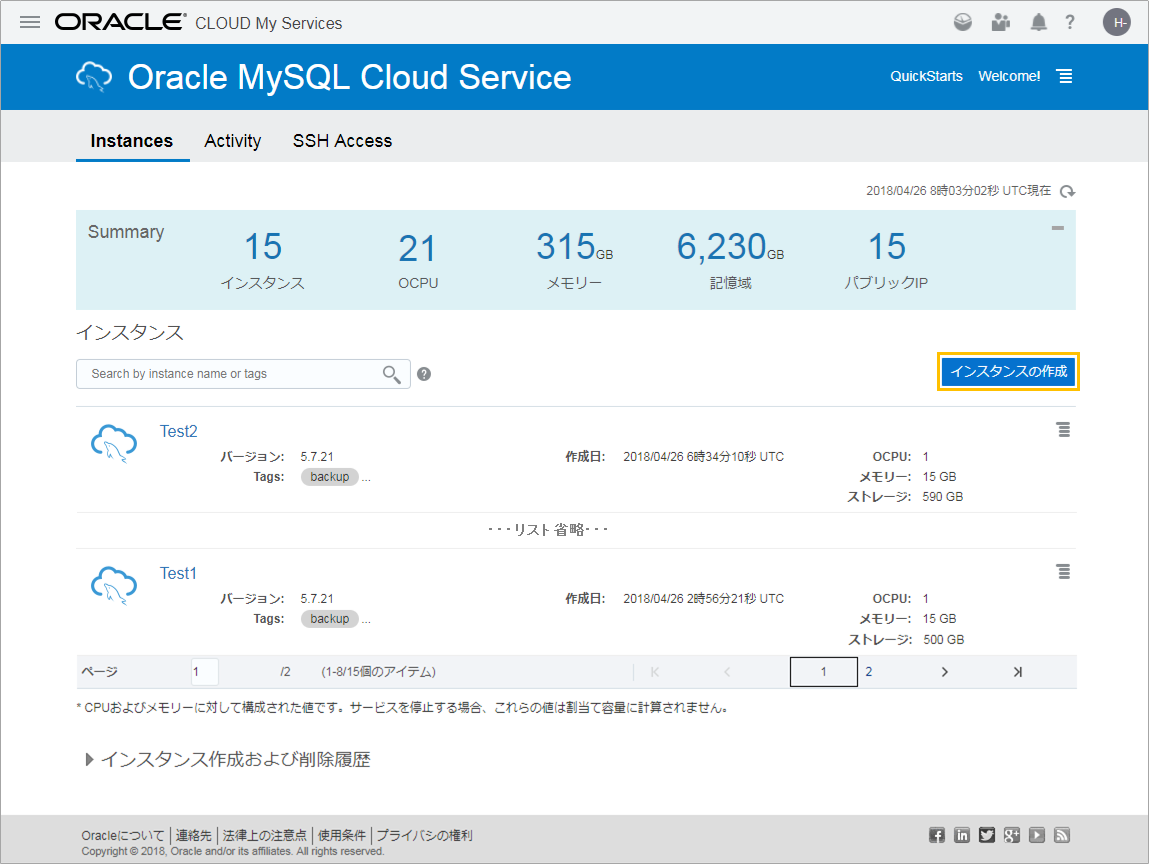
インスタンス新規作成のInstance画面が表示されました。
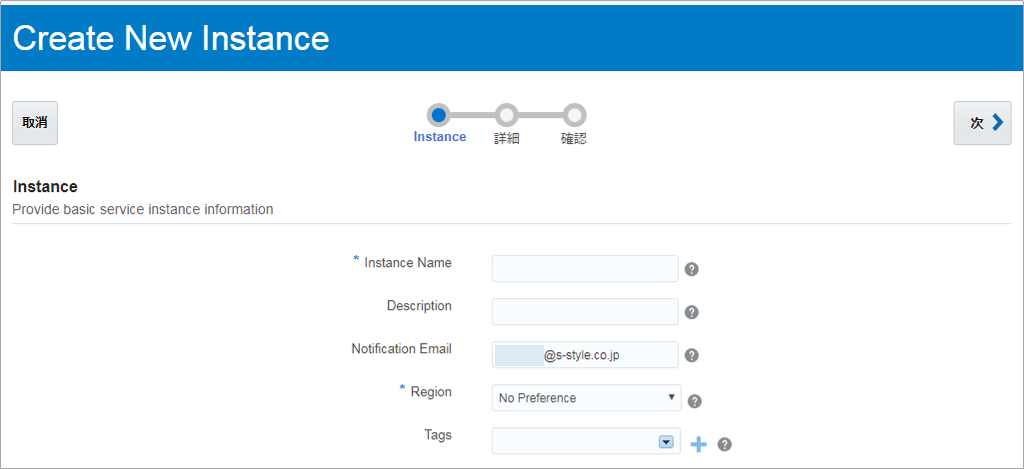
-
◇Instance Name
MySQL Serverデプロイの名前を入力します。
「Instance」情報を入力し、「次>」ボタンをクリックします。
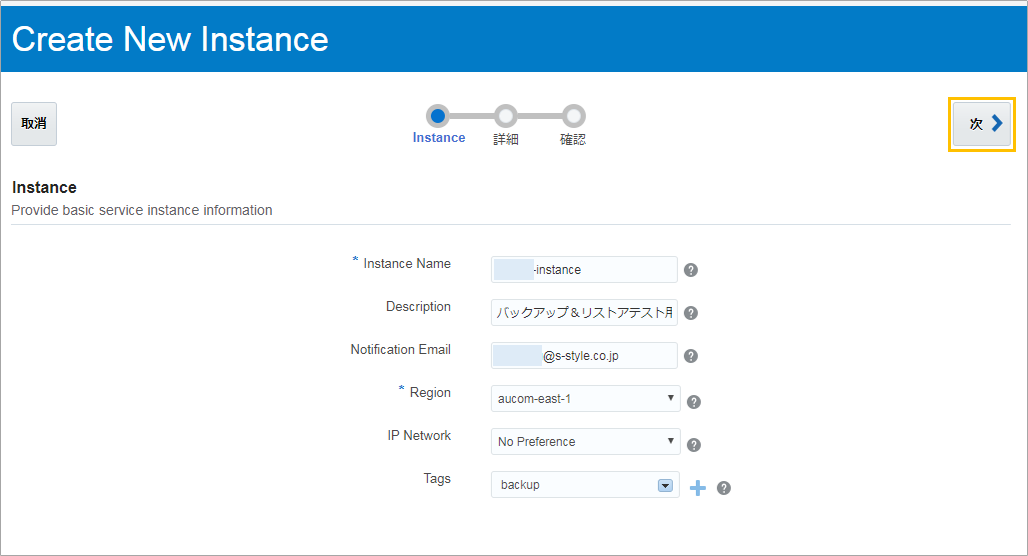
詳細画面が表示されました。
それぞれ、「構成」、「MySQL構成」、「バックアップおよびリカバリ構成」、「バックアップからのデータ初期化」の設定エリアになっています。少し分けて見てみましょう。
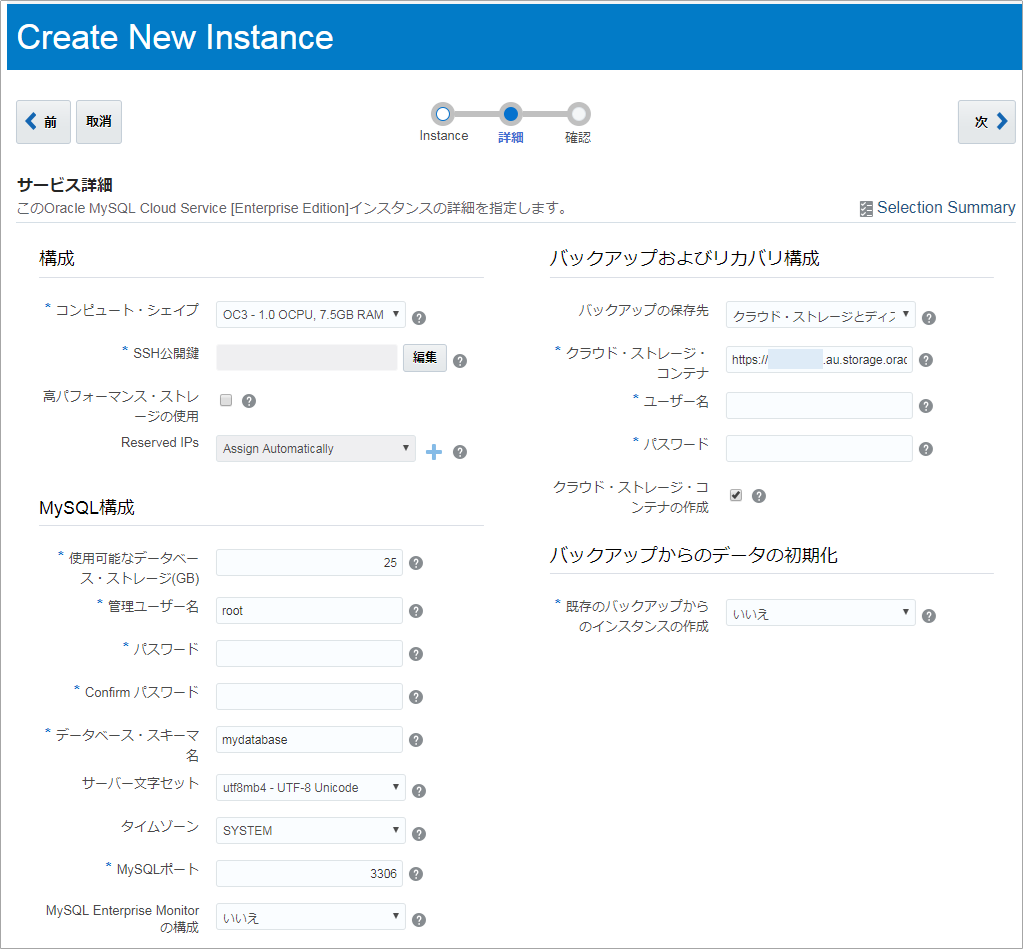
-
◇コンピュート・シェイプ
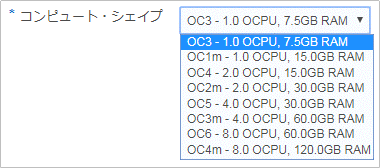
シェイプとは、Compute Classicでインスタンスに割り当てられるOCPUの数とメモリー量を指定するリソース・プロファイルです。
MySQL Cloud Serviceでデータベース・デプロイメントを作成する場合は、サポートされているOCPU(Oracle CPU)とプロセッサRAMの組み合わせのリストから、関連するコンピュート・ノードのコンピューティング・パワーを選択します。
選択できる組み合わせは、デプロイメントを作成するインフラストラクチャーによって異なります。
コンピュート・シェイプのタイプについては、下記のマニュアルに詳しく書いていますので、参照してください。
Oracle MySQL Cloud Serviceの使用 – MySQL Cloud Serviceデプロイメントについて
Using Oracle Cloud Infrastructure Compute Classic – About Shapes
-
◇SSH公開鍵
「編集」ボタンを押すと、「VMアクセスの公開鍵の入力」の入力窓が表示されます。
手元にSSH鍵をお持ちの場合は、キーファイル名、もしくは、Key Valueで、Public keyを設定します。
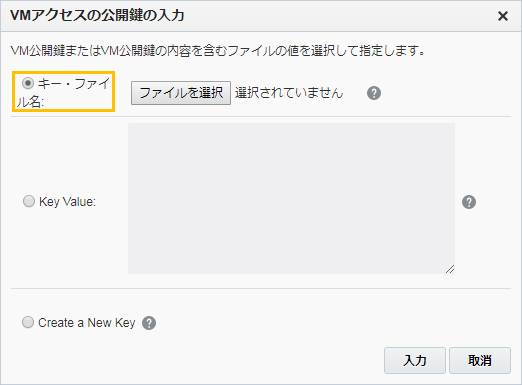
SSHキーを新規作成することも可能です。
新規作成したい場合は、Create a New Keyにチェックを入れ、「入力」ボタンをクリックします。
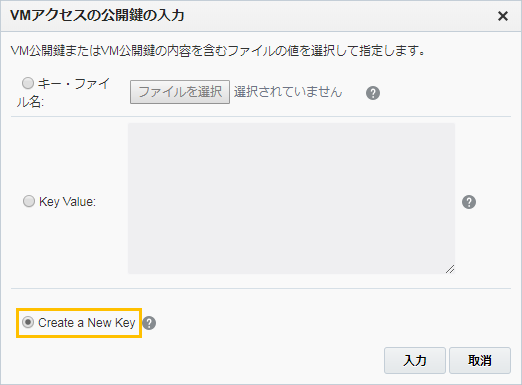
-
◇高パフォーマンス・ストレージの使用
高性能を使用したい場合、チェックを入れます。
Data、Redo、およびBin Log領域がSSD (Solid State Drive)ストレージになります。
※未チェックの場合、Data、Redo、およびBin Log領域はレイテンシ・ストレージになります。ストレージのプロパティは下記の表を参照してください。
| ストレージ・プロパティ | レイテンシ | スループット |
|---|---|---|
| storage/default | 標準 | 標準 |
| storage/latency | 低 | 高 |
| storage/ssd/gpl | 最低 | 最高 |
-
◇使用可能なデータベース・ストレージ(GB):MAX 1024GB

データファイルを格納するストレージのサイズを設定します。
ローカルバックアップストレージを定義しない場合は、使用可能な最大容量は2TBです。
※ストレージサイズは、作成後、概要画面の「Add Storage」で増量可能です。
※インスタンス生成時、自動で作成されるストレージがあるため、
ここで入力したストレージのサイズは、作成後の「ストレージ」項目で確認できるサイズとは同じではありません。
例えば、「使用可能なデータベース・ストレージ」に「26GB」を設定した場合、それぞれ、下記のストレージが生成され、総ストレージサイズは「126GB」になります。
| ストレージ | サイズ(GB) | 備考 |
|---|---|---|
| data | 26 | 「使用可能なデータベース・ストレージ」で 設定したサイズ |
| boot | 25 | 自動設定(固定) |
| common | 5 | 自動設定(固定) |
| bin | 10 | 自動設定(固定) |
| MySQLlog | 60 | 自動設定 (インスタンス作成時のサイズは固定、作成後、 ストレージ追加可) |
さらに、「バックアップ保存先」をクラウド・ストレージとディスク・ストレージ両方を選択した場合、バックアップ用のディスク・ストレージ領域が生成されるため、「backup」ストレージが追加されます。
| ストレージ | サイズ(GB) | 備考 |
|---|---|---|
| backup | 52 | 自動設定 (「使用可能なデータベース・ストレージ」で 設定したサイズ × 2) |
上記の場合、総ストレージサイズは「126 + 52」で、「178GB」になります。
ストレージのサイズは、費用にもかかわっているため、自動で生成されるストレージのサイズを考慮し、入力を行ってください。
-
◇バックアップ保存先
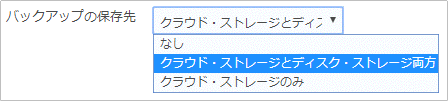
・「なし」:バックアップ構成は作成されません。
・「クラウド・ストレージとディスク・ストレージ両方」:バックアップが自動的に作成され、ローカル・ストレージとOracle Storage Cloud Serviceコンテナの両方に格納されるように構成されます。
・「クラウド・ストレージのみ」:バックアップが自動的に作成され、Oracle Storage Cloud Serviceコンテナに格納されるように構成されます。
-
◇クラウド・ストレージ・コンテナ

・フォーマット:【storage_service_rest_endpoint_url】/{containerName}
・初期値:【storage_service_rest_endpoint_url】/MySQLCS
・例:https://foo.storage.oraclecloud.com/v1/MyService-bar/MyContainer
※storage_service_rest_endpoint_url:Oracle Storage Cloud Serviceの概要 -> 追加情報 -> RESTエンドポイントの値
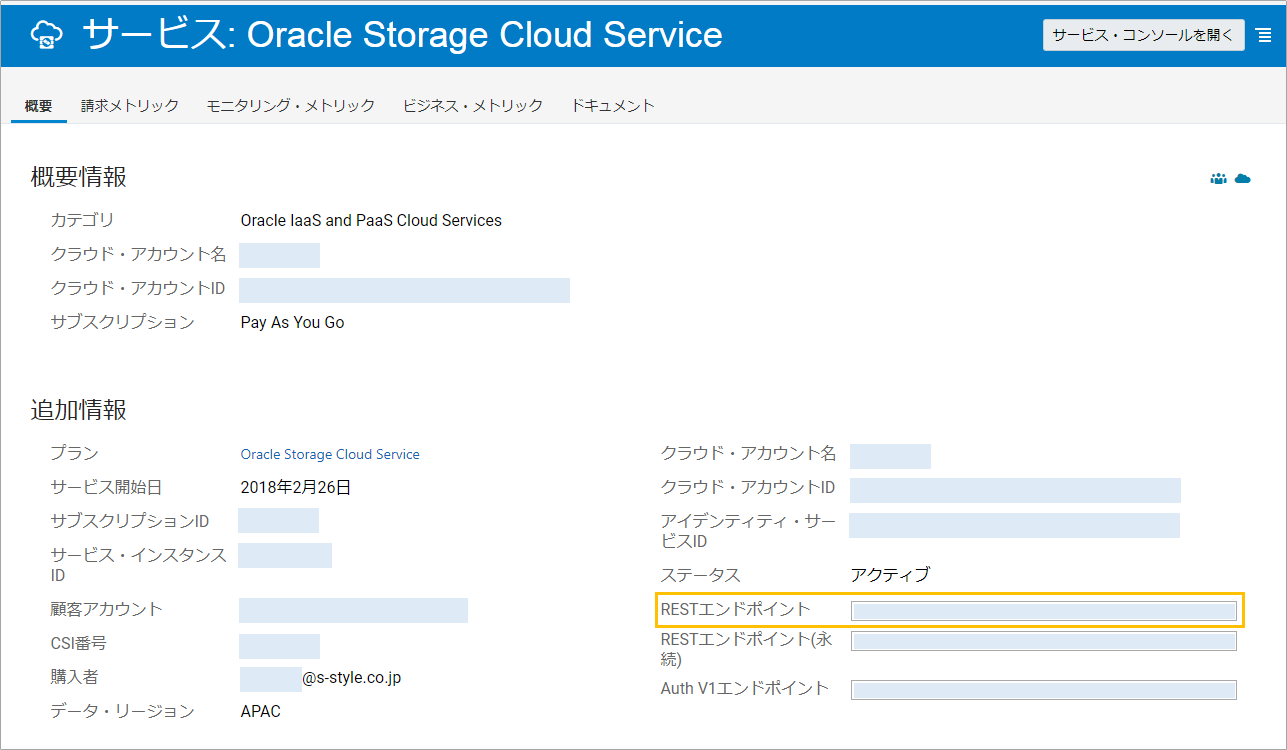
-
◇ユーザー名/パスワード
クラウド・ストレージ・コンテナで指定されたロケーションへの読み取り/書き込み(および必要に応じて作成)アクセス権を持つユーザーで、Oracle Cloudユーザー名/パスワード(自分自身のアカウント)を入力します。
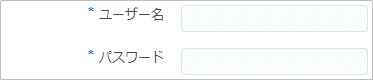
-
◇「バックアップ・ファイル・クラウド・ストレージ・パス」
・フォーマット:
– 完全修飾URL:
https://<storagedomain>/{version}/<schema name>/<container name>/backupObjectpath
– 完全修飾されたクラウド・ストレージ・コンテナのパス:
<storage service name>-<identity domain name>/<container name>/objectpath
検証用では、下記のように設定しています。
入力が終わったら、「次>」ボタンをクリックします。
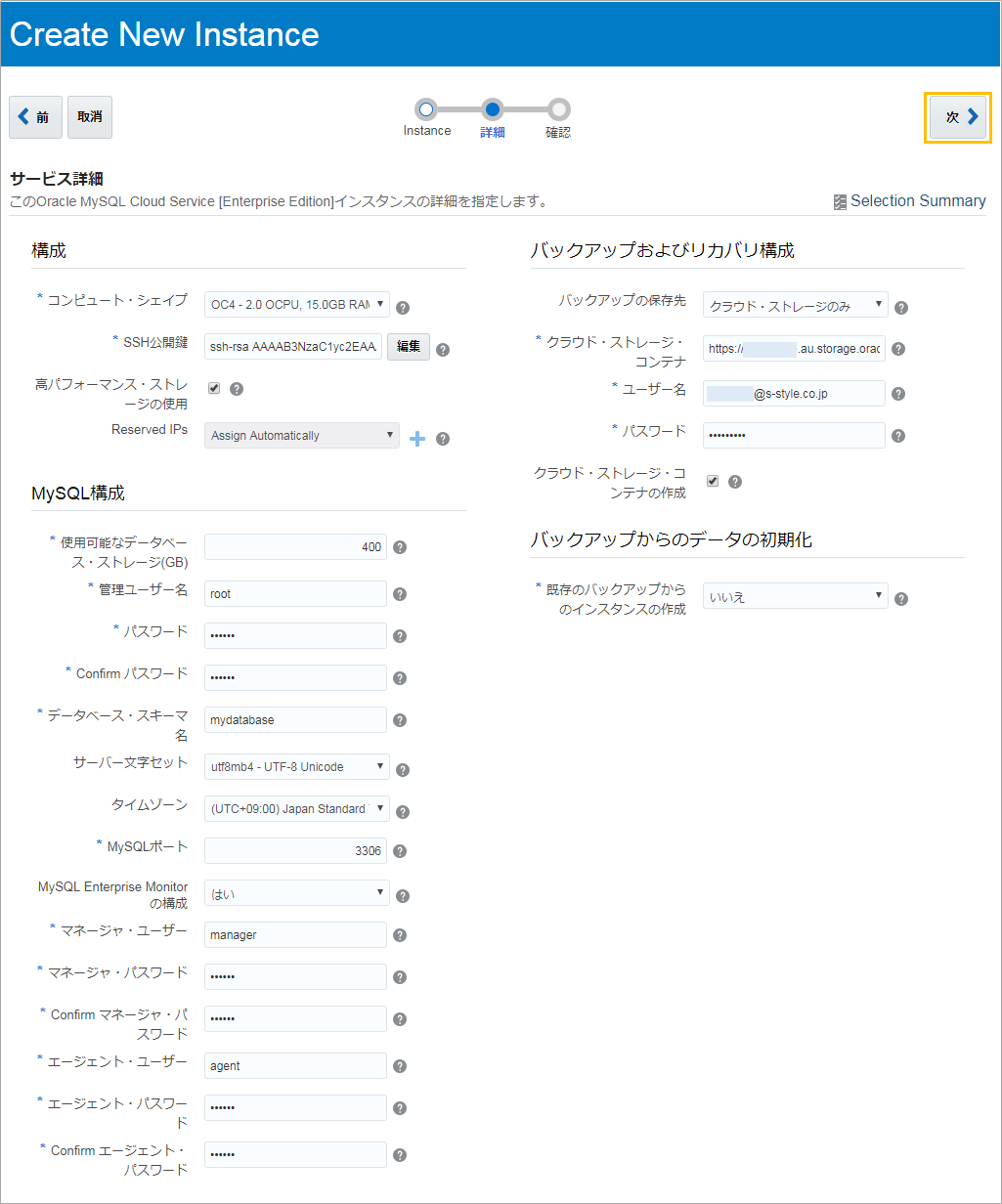
確認画面が表示されました。
問題がない場合は、「作成>」ボタンをクリックし、インスタンス作成を行います。
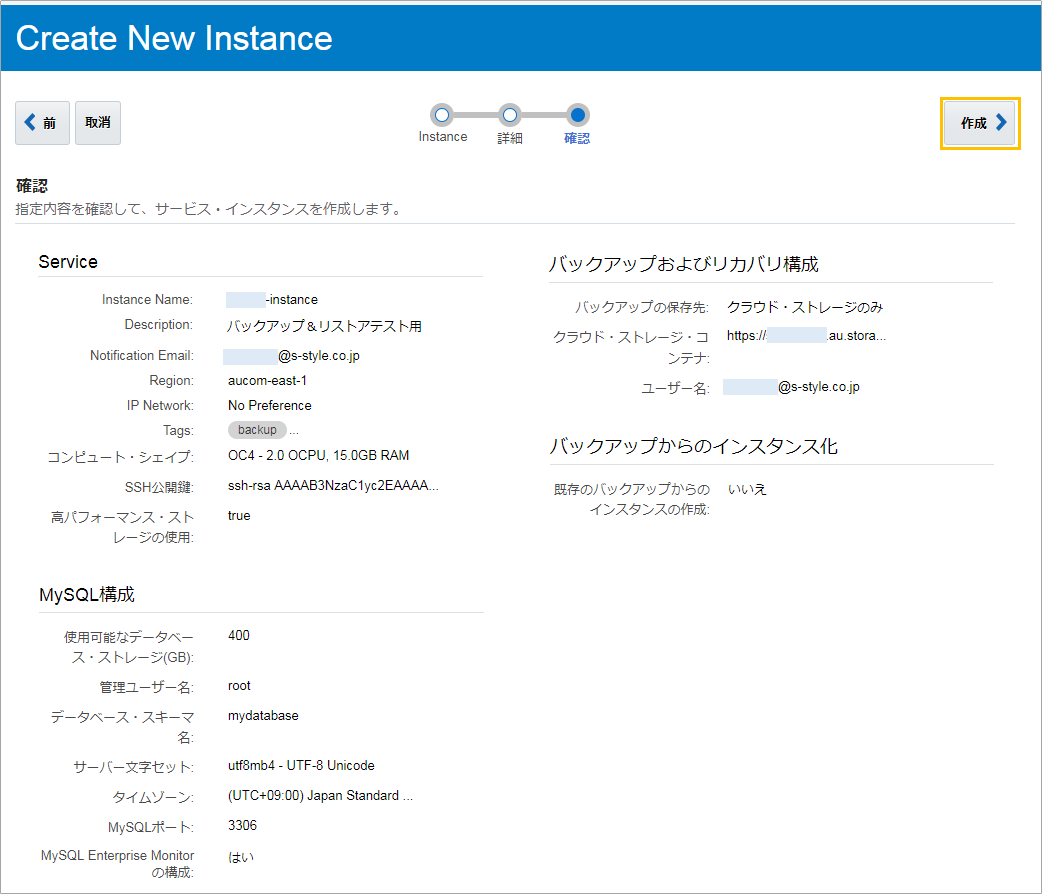
作成中の状態で、インスタンスがリストに表示されます。
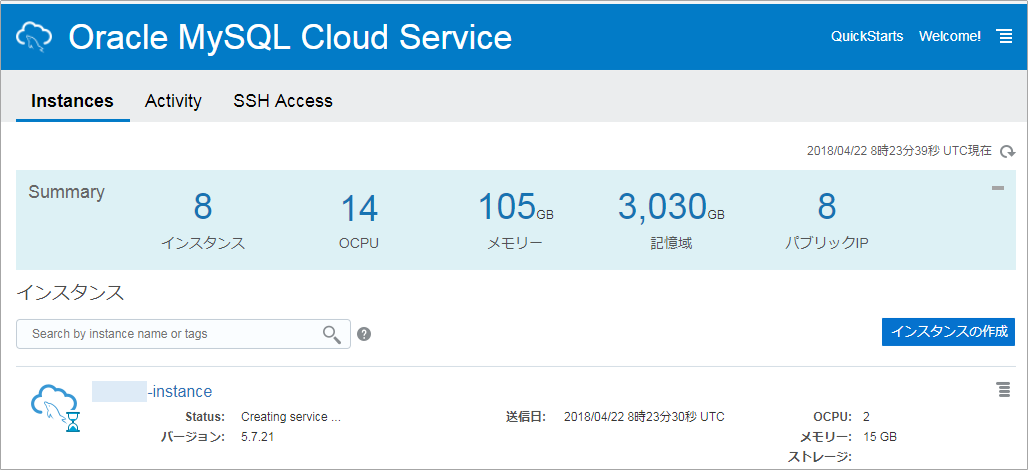
インスタンスのサイズや、設定により、作成時間が変わりますが、今回は、10分程度かかりました。
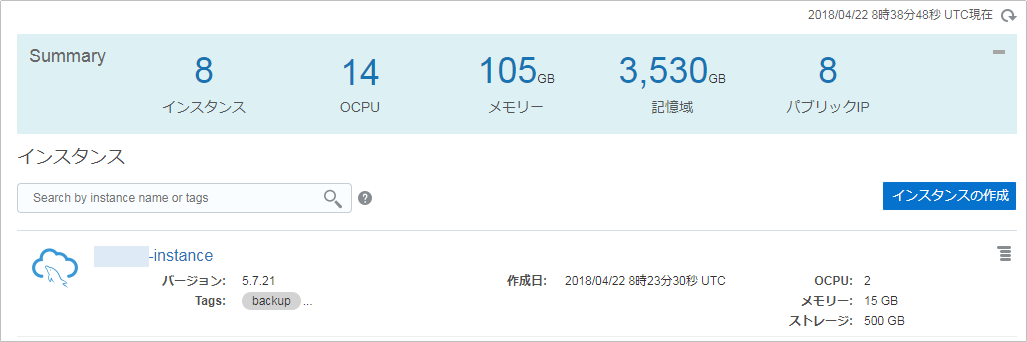
2.作成済みのインスタンスを確認
作成を行ったインスタンスをクリックすると、概要画面が表示されます。
軽く、概要画面を確認してみましょう。
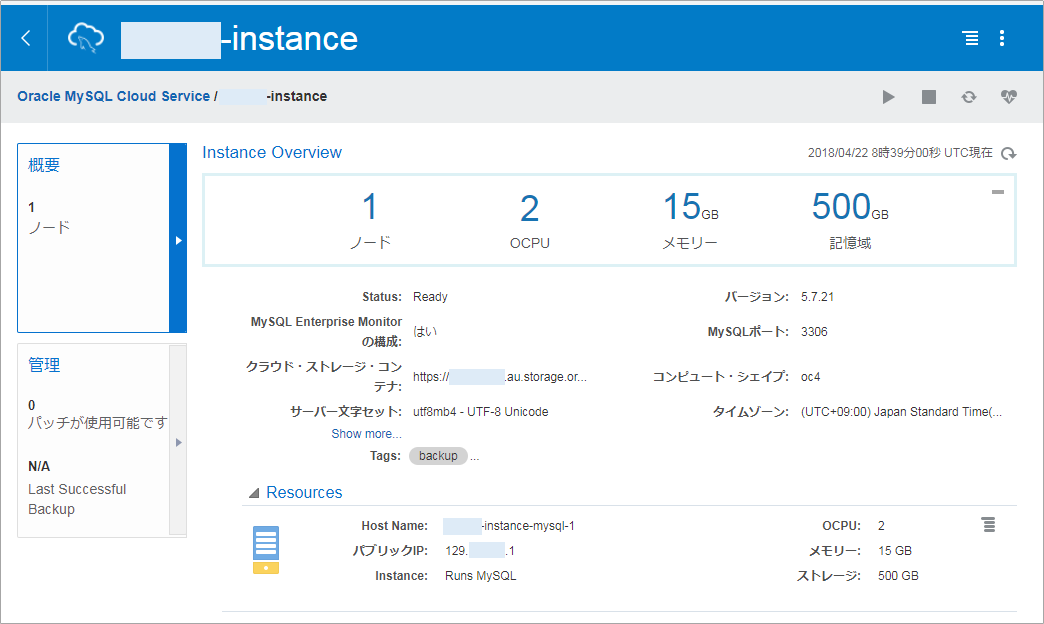
「Show more」をクリックすると、概要が展開されます。
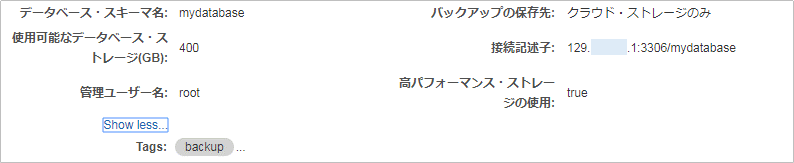
Resourcesの「アクションメニュー」を選択すると、「スケール・アップ」、「Add Storage」が選択でき、詳細画面で入力していた
「構成」の「コンピュート・シェイプ」
「MySQL」構成の使用可能なデータベース・ストレージ(GB)
情報が更新できます。
-
◇Add Storage
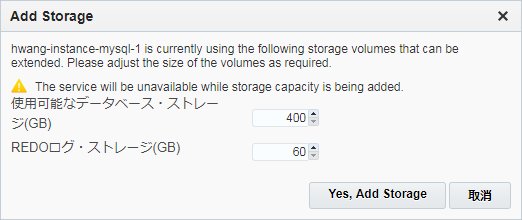
・使用可能なデータベース・ストレージ:MAX 1024 GB
・バックアップ・ストレージ:MAX 2000 GB
この項目は、インスタンス作成画面で、
「バックアップ保存先 – クラウド・ストレージとディスク・ストレージ両方」を選択した際のみ、表示されます。
・REDOログ・ストレージ:MAX 1024 GB
次は、管理画面も軽く確認してみましょう。
管理画面は、Backup&Restore、Patching、Snapshotsなどが設定できます。
この画面はまた別の機会で、調べてみます。
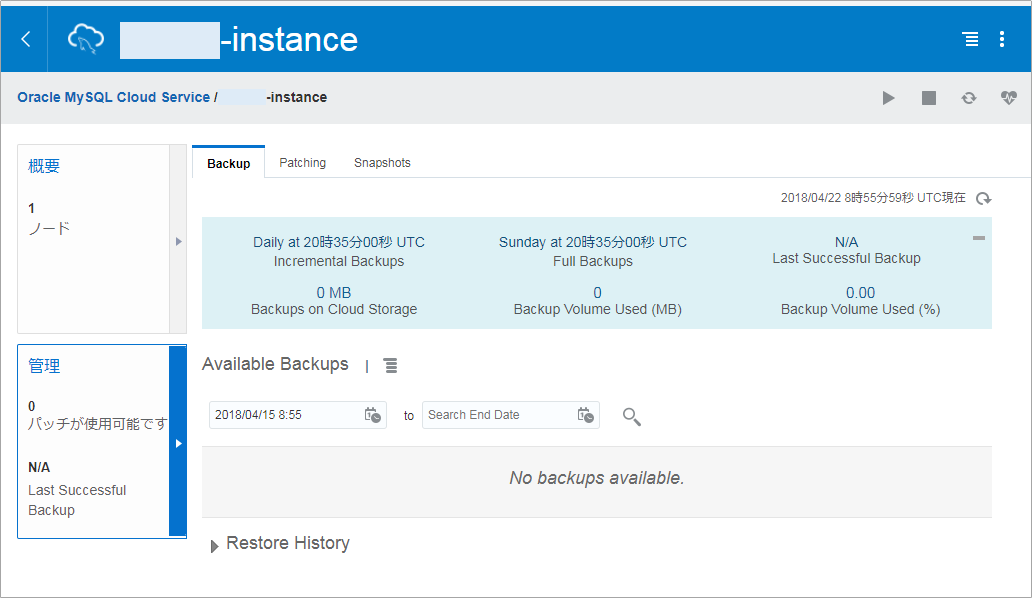
3.MySQL Enterprise Monitorに接続
さてと、先ほど、作成時、「MySQL Enterprise Monitor」を構成していましたね。
Enterprise Monitorを表示する前に、やっておかなければならないことがあります。
「Access Rules」をクリックし、Access Rules画面を表示します。
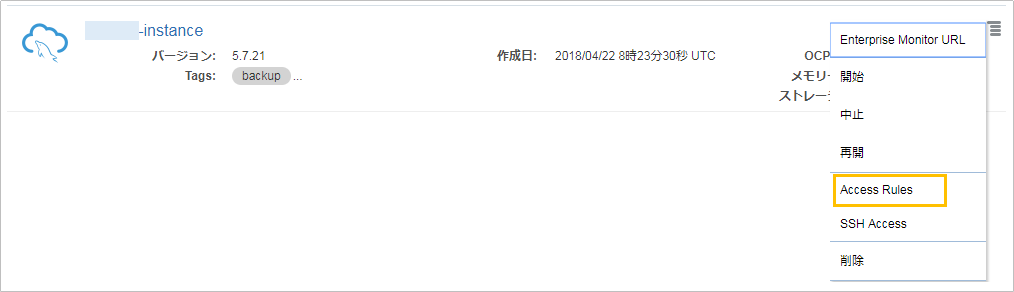
Enterprise Monitorのportを使用可に設定します。
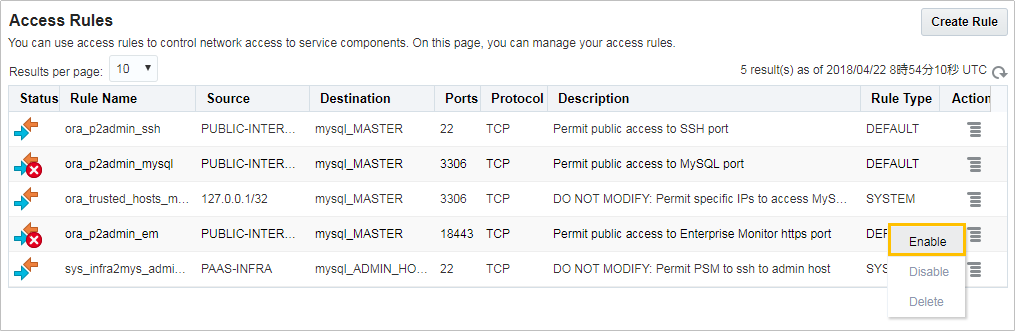
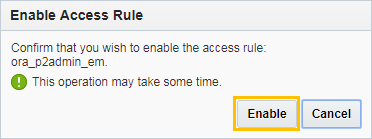
使用可になったことを確認し、Oracle MySQL Cloud Service画面に戻ります。
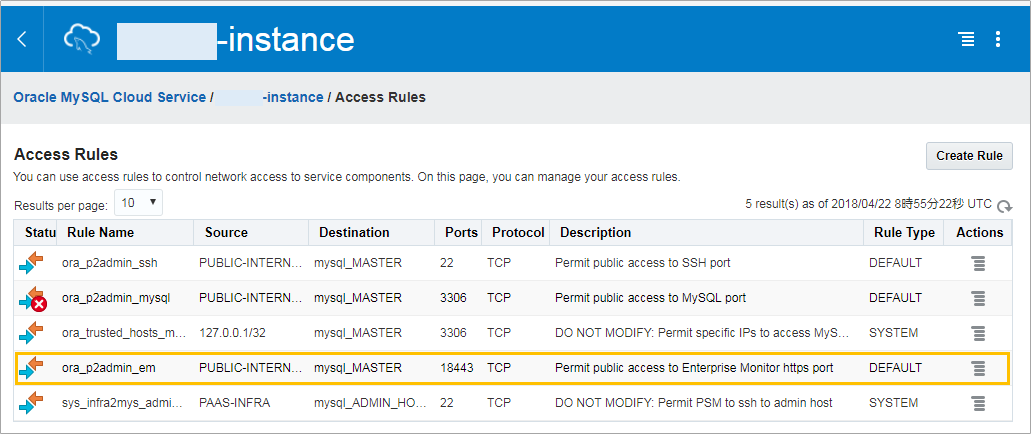
Enterprise Monitor URLを選択し、Enterprise Monitorを表示してみましょう。
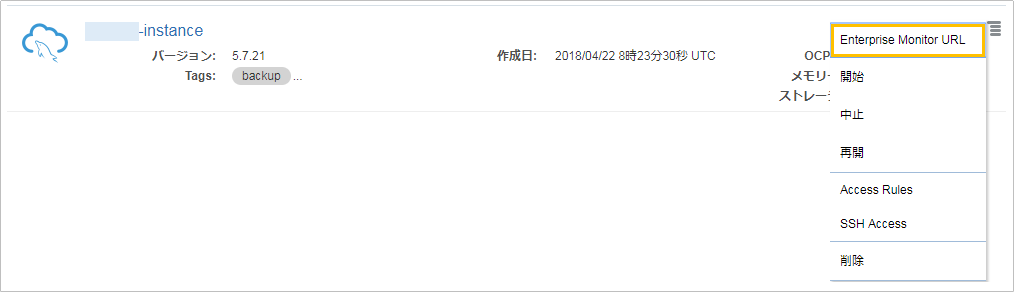


MySQL Enterprise Monitorのログイン画面が表示されました。
先ほど作成した「マネージャ・ユーザー」/「マネージャ・パスワード」を入力し「Log in」をクリックします。
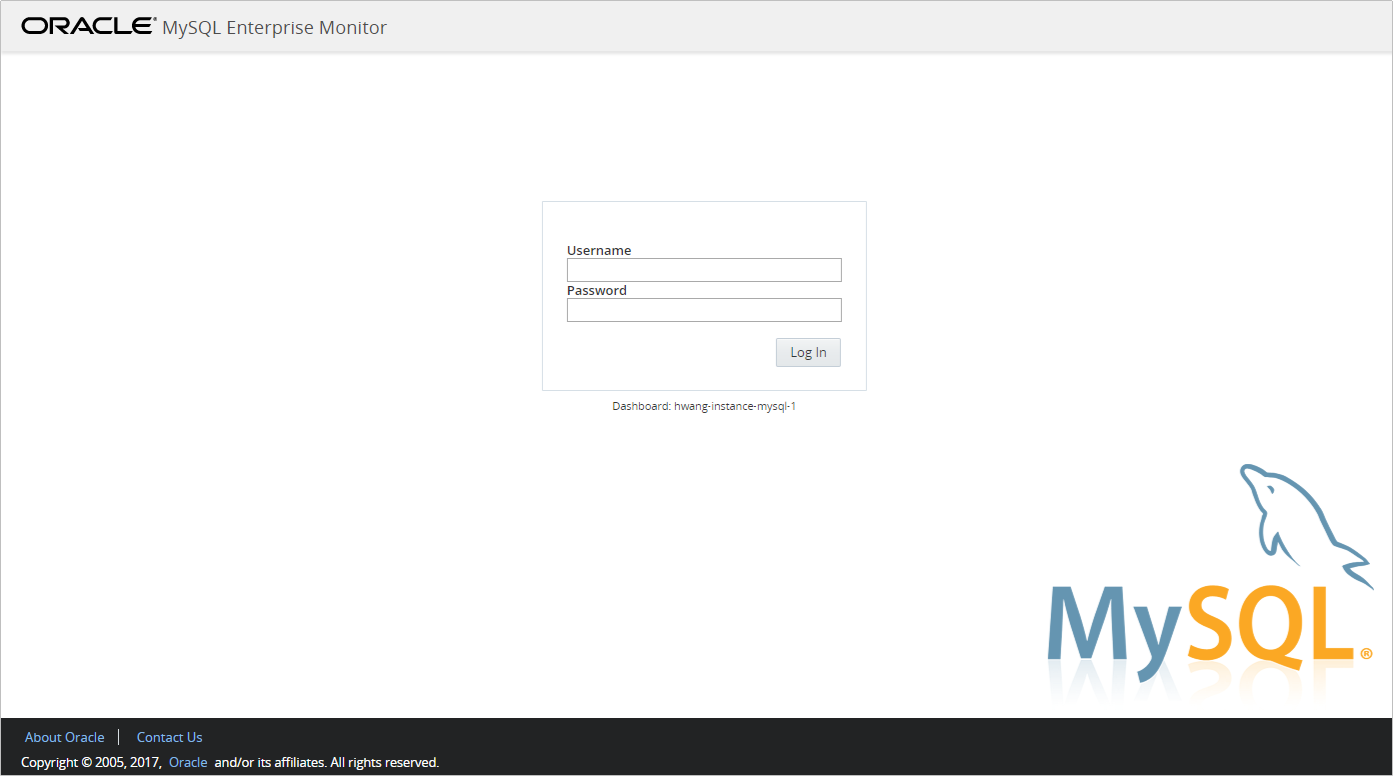
初回時は、「Timezone」、「Locale」の選択が表示されます。選択後、「Save」をクリックします。

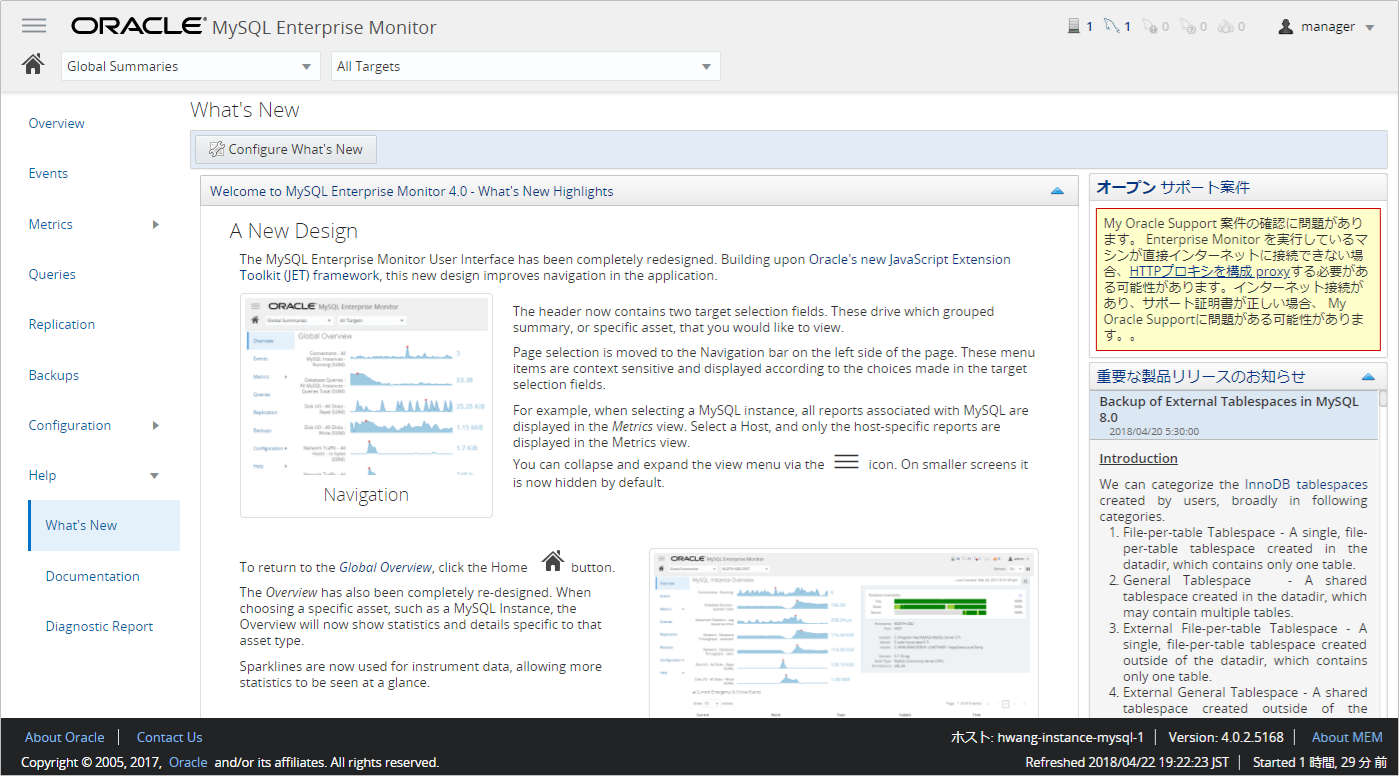
MySQL Enterprise Monitorについては、次のリンクを参照してください。
MySQL Enterprise Monitor
4.SSHを利用し、MySQLに接続
次は、インスタンスへ接続を行ってみましょう。
ホストに、「パブリックIP」を入力し、サービスに「SSH」を選択し「OK」をクリックします。
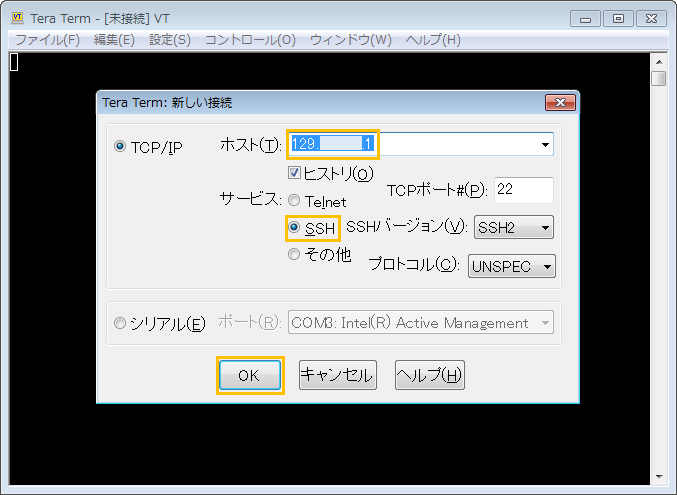
ユーザー名には「opc」、パスフレーズには空のままで、
「RSZ/DSA/ECDSA/ED25519鍵を使う」を選択、「秘密鍵」にインスタンス作成時の公開鍵に紐づく秘密鍵を設定します。
※ユーザー
・opc :sudoコマンドでroot権限が必要なオペレーションが実行できます。
・oracle:root権限を持っていないが、Oracle Databaseのバイナリの所有者です。
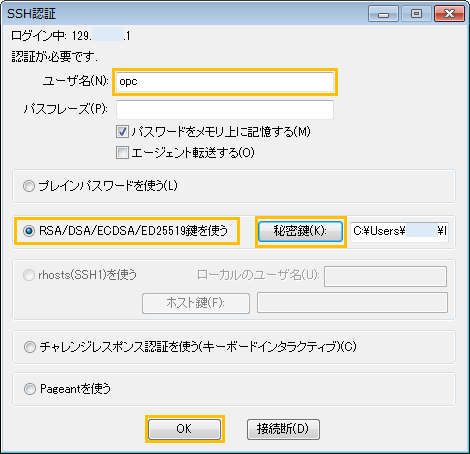
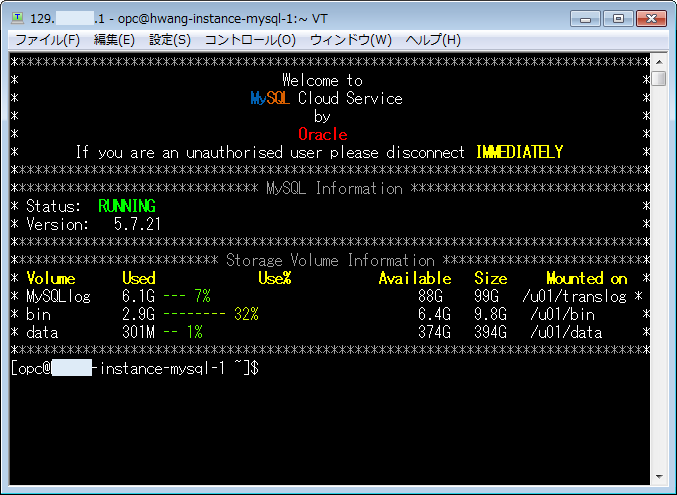
MySQLに接続を行うため、「oracle」ユーザーに変更します。
|
1 2 3 |
[opc@XXXXX-instance-mysql-1 ~]$ sudo su - oracle [oracle@XXXXX-instance-mysql-1 ~]$ pwd /u01/app/oracle/tools/home/oracle |
MySQLへ接続してみましょう。
|
1 2 3 4 5 6 7 8 9 10 11 12 13 14 15 16 17 18 19 20 21 22 23 24 25 26 27 28 29 30 31 32 33 34 35 36 37 38 39 |
[oracle@XXXXX-instance-mysql-1 ~]$ mysql -u root -p Enter password: Welcome to the MySQL monitor. Commands end with ; or \g. Your MySQL connection id is 2900 Server version: 5.7.21-enterprise-commercial-advanced-log MySQL Enterprise Server - Advanced Edition (Commercial) Copyright (c) 2000, 2018, Oracle and/or its affiliates. All rights reserved. Oracle is a registered trademark of Oracle Corporation and/or its affiliates. Other names may be trademarks of their respective owners. Type 'help;' or '\h' for help. Type '\c' to clear the current input statement. mysql> show databases; +-------------------------+ | Database | +-------------------------+ | information_schema | | mem | | mem__advisor_text | | mem__advisors | | mem__bean_config | | mem__config | | mem__enterprise | | mem__events | | mem__instruments | | mem__instruments_config | | mem__instruments_daily | | mem__instruments_hourly | | mem__inventory | | mem__quan | | mydatabase | | mysql | | performance_schema | | sys | | test_db1 | +-------------------------+ 19 rows in set (0.00 sec) |
以上で
Oracle MySQL Cloud Serviceを作成し、軽く触ってみました。
◆マニュアル
入力項目の詳細情報は、下記のマニュアルの方で参照してください。
・Oracle MySQL Cloud Service チュートリアル
・MySQL Serverデプロイメントの作成